Win8系统如何解除打印机脱机状态?
时间:2024/6/23作者:未知来源:手揣网教程人气:
- [摘要]现在有很多Win8系统用户说使用的打印机都是一台电脑连接着打印机,其他电脑桥接打印机的,如果有其他的电脑出现脱机状态,就不可以连接网络打印机了,那么打印机脱机状态怎么解除呢?下面,小编给大家分享Wi...
现在有很多Win8系统用户说使用的打印机都是一台电脑连接着打印机,其他电脑桥接打印机的,如果有其他的电脑出现脱机状态,就不可以连接网络打印机了,那么打印机脱机状态怎么解除呢?下面,小编给大家分享Win8系统解除打印机脱机状态的方法。
Win8系统怎么解除打印机脱机状态
将鼠标移动到桌面的右上角或者右下角,在弹出的菜单中点击“设置”按钮
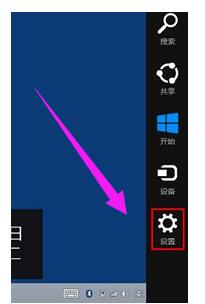
在“设置”界面点击“控制面板”
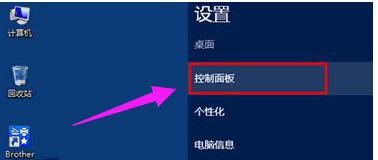
在控制面板的“查看方式”为“类别”大全情况下点击“查看设备和打印机”
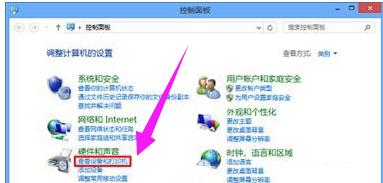
在脱机的点击上单击右键,选择“查看正在打印什么”
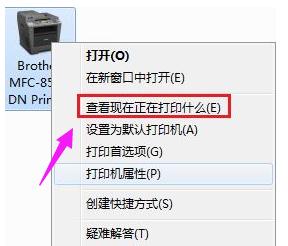
在工作窗口中点击“打印机”,将“脱机使用打印机”的勾去掉即可。

以上就是Win8系统解除打印机脱机状态的方法
Windows 8是对云计算、智能移动设备、自然人机交互等新技术新概念的全面融合,也是“三屏一云”战略的一个重要环节。Windows 8提供了一个跨越电脑、笔记本电脑、平板电脑和智能手机的统一平台。
关键词:Win8系统怎样解除打印机脱机状态?